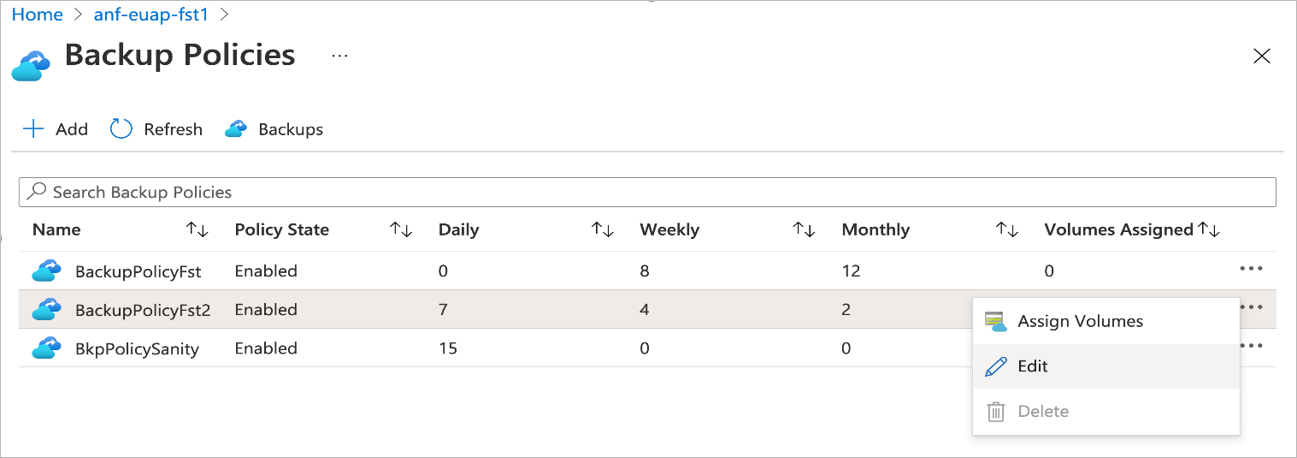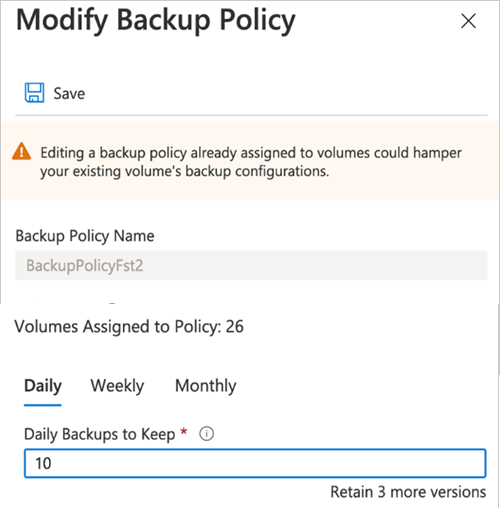Gerenciar políticas de backup para o Azure NetApp Files
Depois de ter configurado os backups do Azure NetApp Files usando uma política de backup, você poderá modificar ou suspender uma política de backup conforme necessário.
Backups manuais não são afetados por alterações na política de backup.
Importante
Todos os backups exigem um cofre de backup. Se você tiver backups existentes, deverá migrar os backups para um cofre de backup antes de poder executar qualquer operação com um backup. Para obter mais informações sobre esse procedimento, veja Gerenciar cofres de backup.
Modificar uma política de backup
Você pode modificar uma política de backup Azure NetApp Files existente conforme necessário para garantir que você tenha cobertura de backup adequada para volumes do Azure NetApp Files. Por exemplo, se você precisar alterar o número de backups retidos protegidos pelo serviço, poderá modificar a política de backup do Azure NetApp Files para o volume para revisar o número de backups a serem mantidos.
Para modificar as configurações da política de backup:
Navegue até Backups.
Selecione Políticas de Backup e depois selecione os três pontos (
…) à direita de uma política de backup. Selecione Editar.Na janela Modificar Política de Backup, atualize o número de backups que você deseja manter para backups diários, semanais e mensais. Insira o nome da política de backup para confirmar a ação. Selecione Salvar.
Observação
Depois que os backups são configurados e entram em vigor para a frequência programada, você não pode alterar a contagem de retenção de backup para
0. A contagem de retenção de backup requer um número mínimo de1para a política de backup. Confira Limites de recursos do Azure NetApp Files para obter mais detalhes.
Adicionar uma política de backup
Uma política de backup pode ser suspensa para que ela não execute nenhuma nova operação de backup nos volumes associados. Essa ação permite suspender temporariamente os backups se os backups existentes precisarem ser mantidos, mas não desativados devido ao controle de versão.
Suspender uma política de backup para todos os volumes associados à política
Navegue até Backups.
Selecionar as Políticas de backup.
Selecione os três pontos (
…) à direita da política de backup que você deseja modificar e selecione Editar.Alterne Estado da Política para Desabilitado, insira o nome da política para confirmar e, então, selecione Salvar.
Suspender uma política de backup para um volume específico
Acesse Volumes.
Selecione o volume específico cujos backups você deseja suspender.
No volume selecionado, selecione Backup e depois Configurar.
Na página Configurar Backups, mude Estado da Política para Suspender, insira o nome do volume para confirmar e selecione OK.
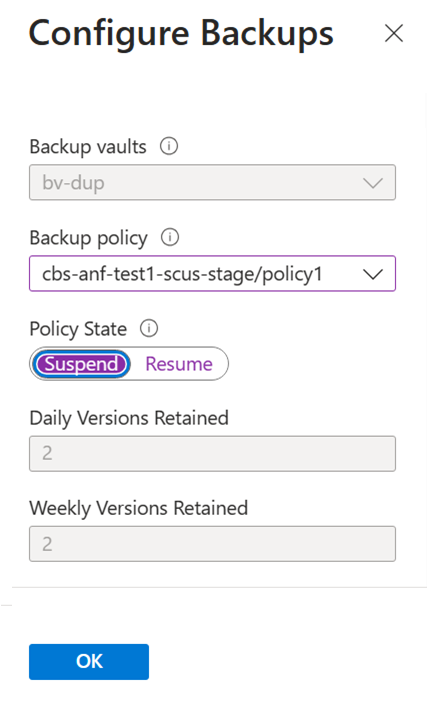
Próximas etapas
- Como funciona o backup do Azure NetApp Files
- Requisitos e considerações para o backup do Azure NetApp Files
- Limites de recursos do Azure NetApp Files
- Configurar os backup baseados em política
- Configurar backups manuais
- Pesquisar backups
- Restaurar um backup para um novo volume
- Excluir backups de um volume
- Métricas de backup de volume
- Perguntas frequentes sobre backup do Azure NetApp Files